En fonction de la régularité du cours, vous préférerez l'un des deux affichages :
ll'emploi du temps  , pour dessiner un cours qui a toujours lieu à la même place,
, pour dessiner un cours qui a toujours lieu à la même place,
lle planning multisemaines  , pour dessiner les séances d'un cours qui change de place en fonction des semaines.
, pour dessiner les séances d'un cours qui change de place en fonction des semaines.
Dans les deux cas, le cours peut être dessiné sur la grille de n'importe laquelle de ses ressources : enseignant, promotion, groupe de TD ou salle.
Dessiner un cours sur une grille d'emploi du temps
Sur une grille d'emploi du temps, vous pouvez dessiner toutes les séances en une seule manipulation.
1. Rendez-vous sur un affichage  Emploi du temps dans l'onglet Plannings.
Emploi du temps dans l'onglet Plannings.
2. Sélectionnez la ressource dans la liste.
3. Sur la réglette du bas, activez la ou les semaines où le cours a lieu.
4. Cliquez-glissez sur la grille pour dessiner le cours : un cadre vert s'affiche ; c'est le gabarit du cours, qui matérialise sa durée. Vous pouvez déplacer et / ou redimensionner ce gabarit.
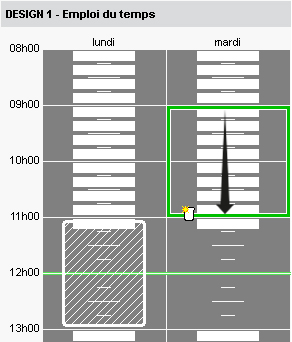
5. Si la place choisie n'est pas possible pour toutes les semaines allumées, un nombre s'affiche à gauche : c'est le nombre de semaines possibles.
6. Double-cliquez au centre du cadre vert pour confirmer la création du cours. Dans certains cas, une fenêtre s'affiche :
lsi des modèles de cours ont été créés (Modèle de cours), HYPERPLANNING propose d'en utiliser un : choisissez un modèle ou Aucun dans le menu déroulant ;
lsi la place n'était pas possible pour toutes les semaines allumées, vous devez choisir entre créer les séances manquantes pour les placer ultérieurement, ou ne pas les créer.
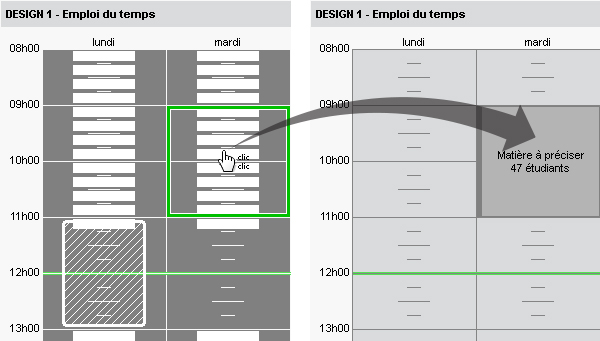
7. Le cours contient la ressource sélectionnée depuis la liste. Précisez la matière et ajoutez les autres ressources depuis la fiche cours (Fiche cours).
Dessiner des cours sur plusieurs jours consécutifs en une seule fois
Sur une grille d'emploi du temps, vous pouvez dessiner des cours qui ont lieu sur plusieurs jours consécutifs en une seule manipulation. Pratique pour programmer un cours tous les jours à la même heure !
1. Rendez-vous sur un affichage  Emploi du temps dans l'onglet Plannings.
Emploi du temps dans l'onglet Plannings.
2. Sélectionnez la ressource dans la liste.
3. Sur la réglette du bas, activez la ou les semaines où les cours ont lieu.
4. Cliquez-glissez sur la grille pour dessiner les cours en maintenant les touches [Ctrl + Shift] enfoncées : un cadre vert s'affiche sur les différents jours concernés.
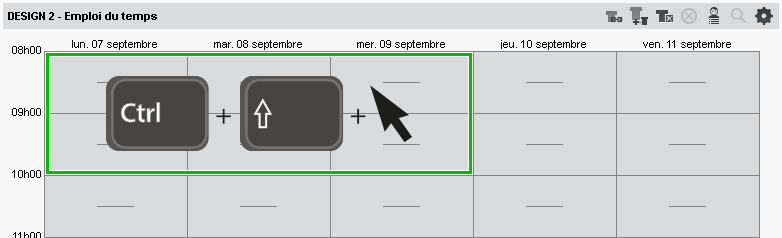
5. Lorsque vous relâchez le clic, une fenêtre de confirmation apparaît. Cliquez sur Oui.
6. Les cours créés contiennent la ressource sélectionnée dans la liste. Sélectionnez les cours [Ctrl + clic], puis précisez la matière et ajoutez les autres ressources via la fiche cours (Fiche cours).
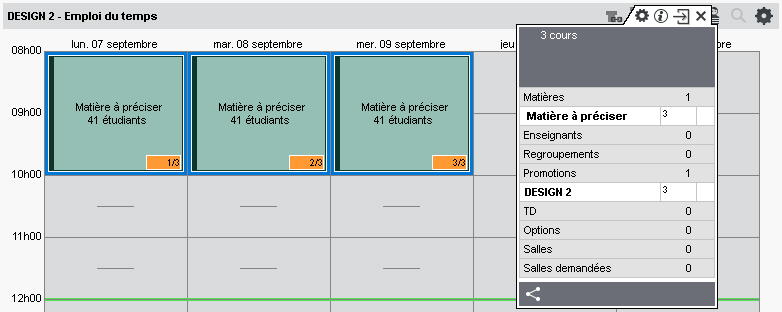
Dessiner un cours sur une grille de planning
Sur une grille de planning, vous allez dessiner une première séance, puis la dupliquer.
1. Rendez-vous sur un affichage  Planning multisemaines dans l'onglet Plannings.
Planning multisemaines dans l'onglet Plannings.
2. Sélectionnez la ressource dans la liste.
3. Sur la réglette du bas, activez les semaines que vous voulez voir.
4. Cliquez-glissez sur la grille pour dessiner une première séance : un cadre vert s'affiche ; c'est le gabarit de la séance, qui matérialise sa durée. Vous pouvez déplacer et / ou redimensionner ce gabarit.
5. Double-cliquez au centre du cadre vert pour confirmer la création de la séance. Si des modèles de cours ont été créés (Modèle de cours), HYPERPLANNING propose d'en utiliser un : choisissez un modèle ou Aucun dans le menu déroulant.
6. La séance contient la ressource sélectionnée depuis la liste. Précisez la matière et ajoutez les autres ressources depuis la fiche cours (Fiche cours).
7. Sélectionnez la séance, faites un clic droit dessus et choisissez Dupliquer. Avec le raccourci clavier [Ctrl + D], c'est encore plus rapide. Le gabarit de la seconde séance apparaît sur la grille à une place proposée par HYPERPLANNING.
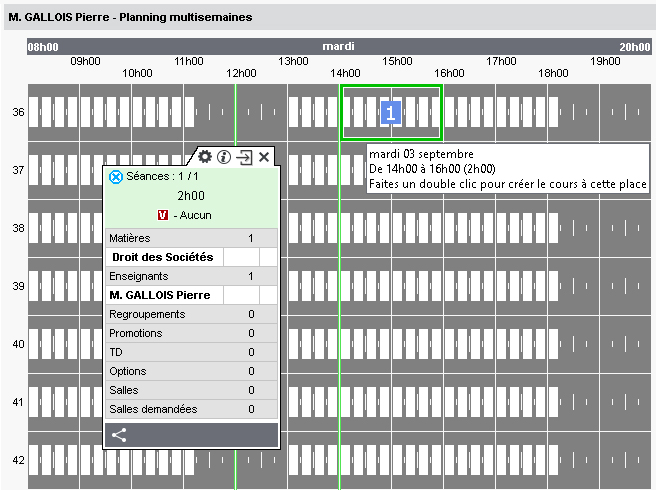
8. Cliquez-glissez le gabarit de la séance à la bonne place et double-cliquez au centre du cadre vert pour confirmer la création de la séance.
9. Une fois les séances créées et placées, sélectionnez-les toutes [Ctrl + clic]. Si certaines semaines, il y a plus d'une séance, faites un clic droit et choisissez Modifier > Propriétés de placement > Rendre les cours variables avec séances cumulables.
10. Faites un clic droit et choisissez Regrouper les cours sélectionnés.
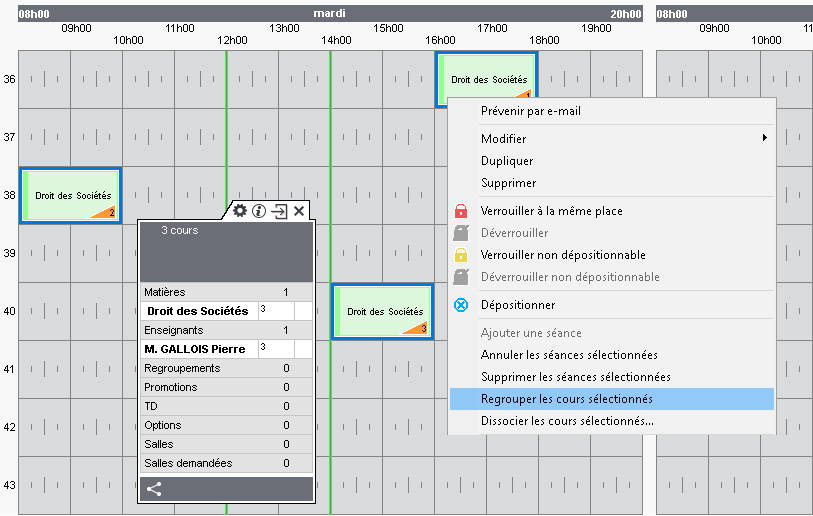
Remarque : pour vérifier que le bon nombre de séances a été créé, vous pouvez afficher des numéros sur les séances (Numérotation).